نصب و راه اندازی افزونه روولوشن اسلایدر
در قسمت اول از دوره آموزشی افزونه روولوشن اسلایدر(Slider Revolution)، با این افزونه حرفه ای و امکانات آن آشنا شدید. در این قسمت روش نصب و راه اندازی این افزونه را به شما عزیزان آموزش میدهیم. در جلسات آینده کار به این افزونه قدرتمند را به طور کاربردی و حرفه ای شروع کنیم.
آموزش نصب و راه اندازی افزونه روولوشن اسلایدر
نسخه رایگان افزونه روولوشن اسلایدر روی همه قالب هایی که در دنیای وردپرس ارائه شده اند وجود دارد. این نسخه از افزونه روولوشن اسلایدر قابلیت درونریزی و استفاده دموها را ندارد.
تیم ابزار وردپرس نسخه اصلی و بومی سازی شده افزونه روولوشن اسلایدر که دارای دموهای جذاب است و قابلیت درونیزی دموها و استفاده از ضمیمه ها را دارد برای شما عزیزان فراهم کرده است. همچنین این نسخه از افزونه دارای فونت های معتبر و قانونی فارسی میباشد.
دانلود افزونه روولوشن اسلایدر (Slider Revolution)
افرونه روولوشن اسلایدر
به دلیل حجم بالایی که دارد از طریق پیشخوان وردپرس قابل نصب نیست و برای نصب آن باید از طریق هاست اقدام کنید. در هاستی که سایت در آن پیاده سازی شده است وارد شده و گزینه File Manager را کلیک کنید.
سپس مسیر” ßwp-contentß Public_html plugins “را طی کنید. برای آپلود فایل دکمه Upload files to current directory که در انتهای صفحه قرار دارد را انتخاب کنید. فایل افزونه روولوشن اسلایدر که قبلاً از سایت ابزار وردپرس دانلود کرده
اید را در دکمه Choose File تعیین و فایل را آپلود کنید.
پس از آپلود فایل افزونه روولوشن اسلایدر، به پوشه pluginsبرگشته و با استفاده از گزینه Extract روبروی فایل، آن را از حالت فشرده خارج کنید. برای فعال سازی افزونه، در پیشخوان وردپرس، زیرگروه “افزونه هاßافزونه های نصب شده” را انتخاب و افزونه اسلایدر روولوشن که نصب شده است، فعال کنید. پس از فعال سازی افزونه، منوی جدید Slider Revolution به پیشخوان وردپرس اضافه می شود. با کلیک روی آن، وارد محیط افزونه روولوشن اسلایدر شوید.
در صفحه اصلی افزونه روولوشن اسلایدر برای ایجاد و طراحی اسلایدر جدید، گزینه “ساخت اسلایدر جدید” و برای درونریزی دموها گزینه “درون ریزی اسلاید جدید” را انتخاب کنید.
با کلیک روی گزینه “درونریزی اسلایدر جدید”، لیستی از دموها را مشاهده میکنید. با کلیک علامت چشم( ) که روی هر کدام از دموها وجود دارد میتوانید پیش نمایشی از دمو را مشاهده کنید. برای درونریزی دمو، علامت بعلاوه( + ) روی دمو را انتخاب کنید.
AddOn
پس از انتخاب دمو، نکاتی که برای نصب دمو باید در نظر بگیرید در صفحه جدید نمایش داده می شود. این نکات میتواند AddOn هایی که برای نمایش دمو ضروری هستند را شامل شود. برای نصب صحیح دمو باید این موارد را برطرف کنید(به نکات با علامت های ضربدر قرمز (×) توجه کنید)
برای نصب AddOn های موردنیاز دمو، در صفحه اصلی افزونه روولوشن اسلایدر، گزینه “افزودنی ها(AddOns) ” را انتخاب کنید.
در صفحه پیش رو، میبایست نام AddOn مورد نیاز دمو را پیدا کرده و آن را نصب کنید.
در صورتیکه AddOn مورد نیاز در لیست افزودنی ها نبود با استفاده از دکمه “آپدیت ها را چک کنید” که در بالای همین صفحه وجود دارد لیست AddOns را به روزرسانی کنید. پس از به روزرسانی افزودنی ها، AddOn مورد نیاز را انتخاب کنید. دکمه “نصب افزودنی” را کلیک کنید و پس از نصب، آن را فعال کنید.
حال مجدد گزینه درونریزی اسلایدر جدید در صفحه اصلی افزونه روولوشن اسلایدر کلیک و دمو را انتخاب و دکمه نصب قالب را کلیک کنید
در نسخه های جدید افزونه روولوشن اسلایدر برای نصب افزودنی های مورد نیاز دمو، از گزینه Install Template & AddOn(s) که در همان صفحه نکات ضروری درون ریزی دمو اضافه شده است نیز میتوانید استفاده کنید
پس از انجام مراحل گفته شده، دمو درون ریزی شده و در صفحه جستجوی دموها مشاهده و قابل استفاده است.
نمایش اسلایدر با امکانات صفحه ساز ویژوال کامپوزر
اگر از صفحه ساز ویژوال کامپوزر استفاده میکنید برای نمایش اسلایدر در صفحات سایت، برگه ای که میخواهید اسلایدر را به آن اضافه کنید در حالت ویرایش باز کنید یا یک برگه جدید اضافه کنید. به صفحه ساز ویژوال کامپوزر، یک المان “ردیف” و در آن المان “Slider Revolution ” را اضافه کنید.
با انتخاب المان، اسلایدهایی که ایجاد کرده اید را مشاهده میکنید. با کلیک روی هر اسلاید، آن به صفحه ساز اضافه میشود. پس از انتشار صفحه، با بازکردن برگه در مرورگر، اسلایدر در صفحه نمایش داه خواهد شد.
نمایش اسلایدر با کد کوتاه
اگر از صفحه ساز ویژوال کامپوزر استفاده نمیکنید و یا میخواهید اسلایدر را در پست تایپی که در آن صفحه ساز وجود ندارد مثل نوشته ها یا محصولات اضافه کنید، از روش کد کوتاه استفاده نمایید. در پیشخوان ورد پرس، منو Slider Revolution را انتخاب کنید. از قسمت جستجوی اسلایدرها، اسلایدی که میخواهید در سایت نمایش داده شود را انتخاب کنید.
با کلیک روی اسلاید، به صفحه ویرایش اسلایدر وارد میشوید. در منو سمت راست، گزینه “چرخ دنده” که مربوط به تنظیمات کلی اسلاید است را انتخاب کرده و کد کوتاه(Short Code) مربوط به اسلاید را کپی کنید.
کد کوتاه اسلاید را در هر کدام از پست تایپ ها و صفحات سایت که میخواهید اسلایدر به آن اضافه شود قرار داده شود.میتوانید صفحه را منتشر کنید.
حال با باز کردن صفحات سایت در مرورگر، اسلایدری که به صفحه اضافه کردید را مشاهده مینمایید.













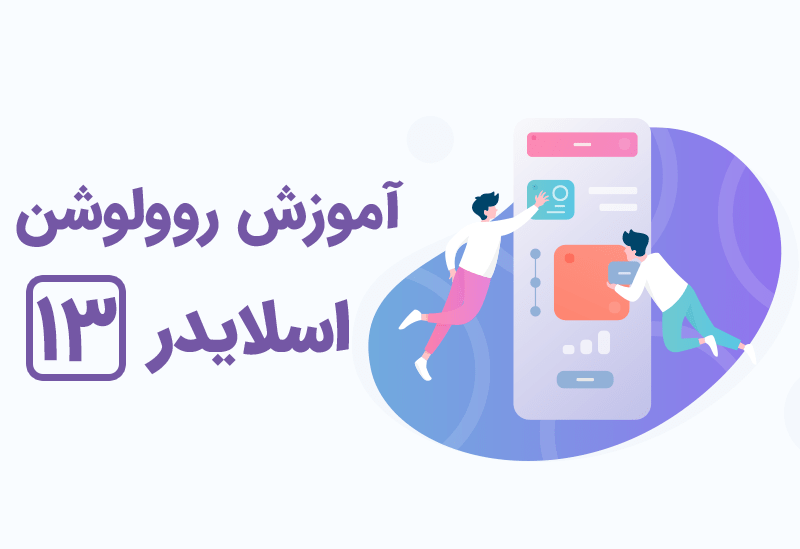
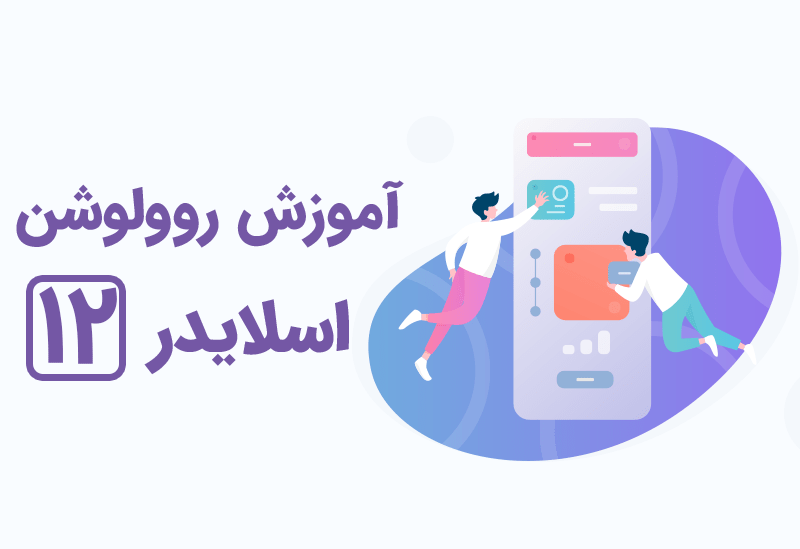
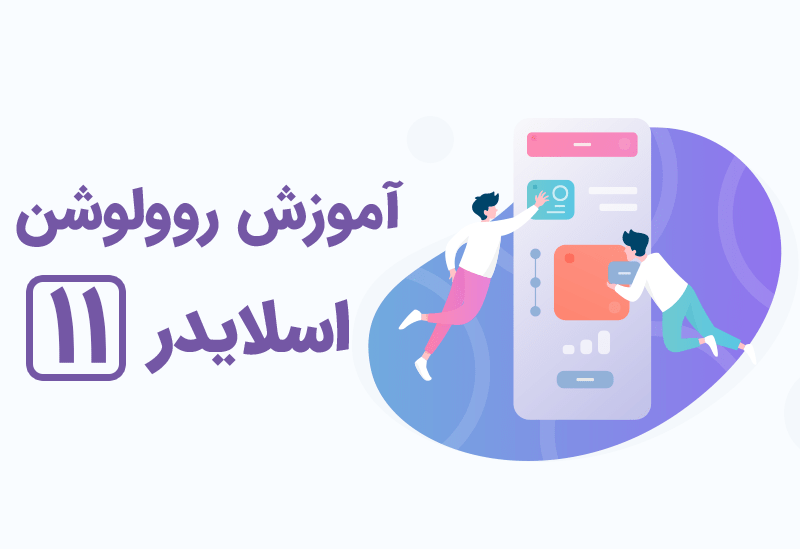
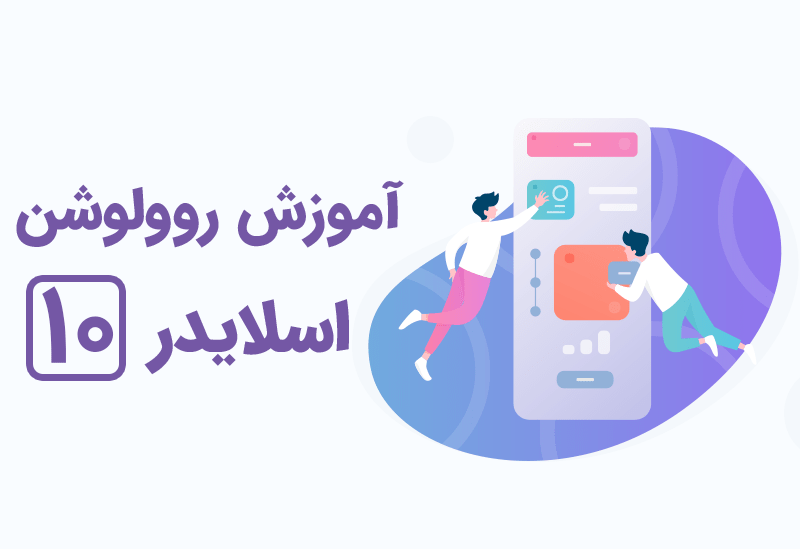
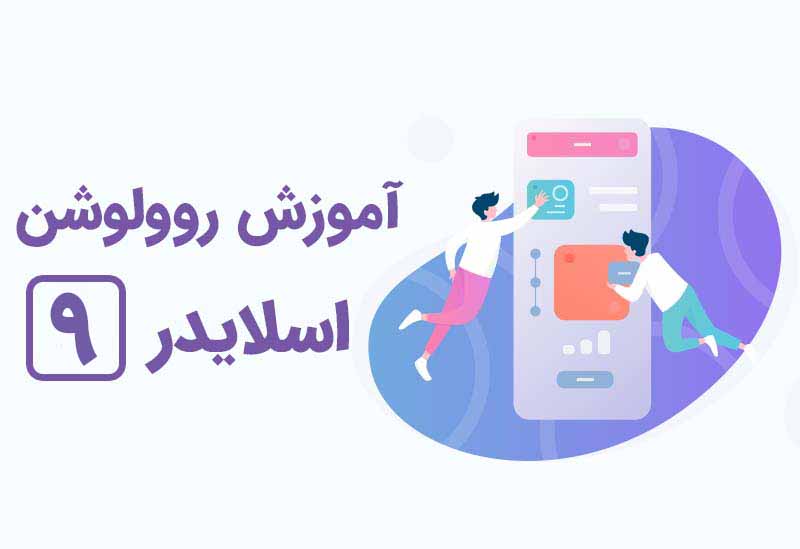
43 دیدگاه. Leave new
سلام وقتتون بخیر، یک سوال داشتم. من الان این افزونه رو نصب کردم ولی وقتی که میخوام افزودنی ای اضافه کنم لیست افزودنی ها بالا نمیاد و هیچ افزودنی ای به من نمایش داده نمیشه خواستم بدونم مشکل از چیه
سلام وقت شما بخیر،
اگر افزونه را از سایت ابزار وردپرس تهیه کردید یکبار آنرا مجدداً دانلود و در سایت خود بروزرسانی فرمایید ، احتمالا مشکل حل خواهد شد.
با تشکر.
سلام وقت بحیر من از این نرم افزار میتونم از متن هایی به زبان غیر از فارسی استفاده کنم؟
سلام وقت شما بخیر،
بله براحتی میتوانید برای سایر زبانها استفاده کنید
با تشکر.
با درود فراوان
من افزونه رو تهیه کردم بعد از نصب و راه اندازی به یه سری مشکلات خوردم که مجبور شدم مجدد حذف و نصب کنم
اما اون دو سه تا اسلایدری که قبلی ساخته بودم کماکان هستن داخل پیشخوان
خواستم بدونم چطور میشه اونارو حذف کرد ؟
تشکر
سلام وقت شما بخیر،
در این خصوص مانند تصویر زیر اقدام نمایید.
https://prnt.sc/-lmHM0PLPCra
با تشکر.
با سلام و خسته نباشید خدمت تیم ابزرا وردپرس
یه سوال داشتم اونم اینه من الان میخوام روولوشن اسلایدری را که ویرایش کردم را روی سایت جانمایی کنم و تغییرات روی سایت ذخیره بشه
از کجا انجامش بدم
تشکر
سلام وقت شما بخیر،
برای این مورد میتوانید در صفحه ساز خود از المان اسلایدر رولوشن استفاده کنید و اسلایدر خود را براحتی در آن نمایش دهید.
با تشکر.
سلام من افزونه رو نصب کردم ولی هیچ اسلایدری رو نشون نمیده 🙁
باسلام خدمت شما
صرف نصب کردن افزونه که نمایش نمی دهد ، باید اسلایدر مدنظر را طراحی کنید و یا از بین اسلایدرهایی که موجود دارد ، درونریزی نمایید. سپس با شورت کد آن یا المان آن در صفحه اصلی نمایش دهید.
با اینحال اگر موفق به انجام نشدید ، از ناحیه کاربری تیکت ارسال نمایید تا از روی سایت شما به شما آموزش شود.
از حضور شما ممنونیم.
باسلام خدمت شما
شما بایستی با ورود به محیط این افزونه روی دکمه ساخت اسلایدر کلیک کنید تا بتوانید از دموهای آن استفاده کنید.
از حضور شما ممنونیم.
سلام . خسته نباشین . تو قسمت دوم فرمودین ارتباط اسلایدر به صفحه رو در ویدئو بعدی میگم ولی دیگه نگفتین ??
سلام در آموزش کامل ورد پرس جلسات 73 به بعد در مورد اسلایدر روولوشن توضیح دادند که خیلی از سوالات دوستان اونجا پاسخ داده شده حتما ببینید
سلام من این افزونه رو خریدم و نصب کردم و قصد استفاده از یکی از دمو هارو دارم اما وقتی فارسی مینویسم بین کلماتش فاصله میفته میشه راهنمایی کنید چجوری میشه فارسی نوشت روی این
سلام آقای جلیلی عزیز
مشکل جدا جدا نوشته شدن عبارت های فارسی به این علت است که همان عبارت انگلیسی که از قبل بوده است را ویرایش کرده اید ، و به این صورت نمایش داده می شود ، باید این المان را کلاً حذف نمایید ، مجدد یکی دیگر ایجاد کنید و در آن فارسی تایپ نمایید.
با تشکر
سلام
من می خوام اسلایدر روولوشن پنجمو به 6 تبدیل کنم. ولی؛
رولوشن پنجمو Rename کردم ، اسلاید سایتم پرید
بعد روولوشن شش و آپلود کردم، ولی توی لیست پلاگینام نیومد
میشه راهنمایی کنید؟
سلام ، این مورد نیاز به بررسی دارد سرکار خانم دیری ، در صورت تهیه از سایت ما تیکت ارسال بفرمایید. باتشکر
ببخشید من جلسات رو کامل دیدم نمیشه دمو ها رو ویرایش کنیم و متن فارسی و لوگومون رو بهش اضــافــه کنیم
سلام جناب صفدریان ، در صورتی که مشکلی فنی در افزونه روولوشن اسلایدر شما وجود دارد بهتر است با فروشنده آن در ارتباط باشید تا بررسی داشته باشند. باتشکر
نه ببخشد منظورم رو متوجه نشدید میگم همچین امکانی هس که بتونیم دمو رو ویرایش کنیم؟
بله دمو هایی که ایمپورت شوند قابلیت ویرایش دارند. باتشکر
سلام من وقتی می خوام addon ها رو extract کنم و درونریزی دستی کنم به صورت فایل میشن و خطا میده ممنون میشم راهنمایی کنید
سلام ، ادان ها دیگر نیازی به درون ریزی دستی ندارد. به راحتی در همان پیشخوان با افزونه روولوشن اسلایدر ارائه شده توسط ما می توانید بصورت آنلاین ادان هایش را درون ریزی نمایید. باتشکر
سلام من این افزونه رو خریدم ولی 2 تا فایل برای دانلود بود نه 3تا
افزونه روولوشن اسلایدر فارسی – Slider Revolution
دانلود افزونه روولوشن اسلایدر فارسی 6.3.1
دانلود افزونه های ضمیمه
ورود به دوره آموزش کامل روولوشن
ولی توی اموزس 3تا فایل تو این ویدیو ممنون میشم راهنمایی کنید
ابزار وردپرس
سلام خانم کوتاه زاده ، در ورژن های جدید روولوشن کار راحت تر شده است و نیازی به سه فایل نیست همه چیز بصورت انلاین در همان پنل تنظیمات افزونه روولوشن اسلایدر قالب درون ریزی است. باتشکر
با سلام.
من اسلایدر روولوشن رو از شما خریداری کردم ولی فقط خود اسلایدر و ادن ها هستش و دموها رو نداره. چون استاد در ویدیوهای آموزشی گفتن سه تا فایل وجود داره ، خود اسلایدر، دموها و ادن ها
سلام بر شما، اسلایدر روولوشن جدید در سایت ما در پیشخوان امکان درون ریزی دمو خودکار دارد و نیازی به فایل دیگری ندارد. باتشکر
سلام ببخشید من رولوشن اسلایدر را تهیه کردم و چهار تا فایل زیپ داره من باید کدام را اپلود کنم و هر کدام از این فایل ها را اپلود کردم ارور میدهد خواهشا راهنمایی کنید با تشکر
سلام بر شما، شما تنها کافیست فایل افزونه را نصب نمایید. دمو ها و ادان ها را از پیشخوان می توانید ایمپورت نمایید. باتشکر
با سلام و درود
صدای این قسمت از فیلم اموزشی روولوشن اسلایدر مشکل داره
لطفا رسیدگی کنید
با سلام ، ضمن سپاس از حضور شما ،
مشکلی از بابت صوت ویدئو نیست ، شاید مشکل از پخش کننده شما باشد.
با تشکر.
سلام
ببخشی مدرس عزیز از چه مرورگری استفاده کردن؟
بعد من از المنتور استفاده میکنم ، برای نمایش اسلایدر باید مثل دیژوال کامپوزر پیش برم؟
با سلام و احترام ،
مرورگر استفاده شده در این ویدئو موزیلا است.
پروسه ساخت اسلایدر در قالب ها فرقی ندارد. این آموزش را ببنید ، https://abzarwp.com/downloads/revolution-slider-tatorial/ ، جدید ترین دوره ساخت حرفه ای ترین اسلایدر های وردپرس .
اما برای استفاده ، تنها باید کد کوتاه اسلایدر را در محل دلخواه وارد کرد.
با تشکر.